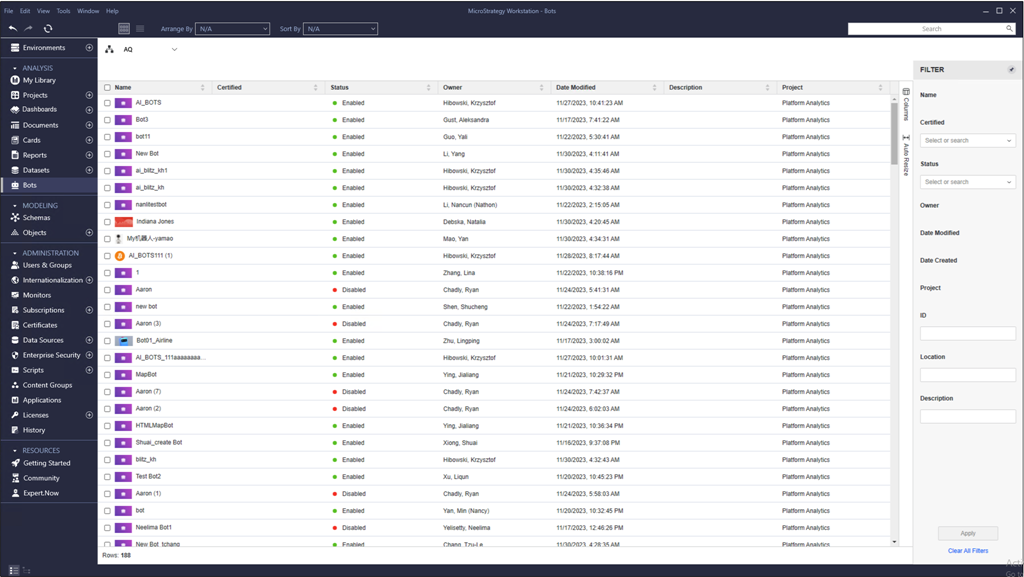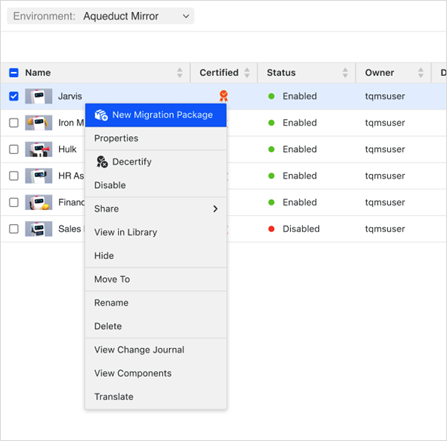Strategy ONE
Acessar e gerenciar bots automáticos
Começando no MicroStrategy ONE Atualização 12, bots são compatíveis na plataforma Ambiente de MicroStrategy Cloud e a partir do MicroStrategy ONE (março de 2024), os bots são compatíveis com a plataforma MicroStrategy Cloud for Government.
MicroStrategy ONE A atualização 12 inclui recursos de gerenciamento abrangentes para bots de . Você pode localizar, organizar e gerenciar chatbots com eficiência. Isso permite que os usuários realizem ações como excluir, renomear, visualizar propriedades, atualizar informações de objetos, modificar listas de controle de acesso (ACLs) e acessar métricas de uso para chatbots. Além disso, os objetos do chatbot podem ser perfeitamente integrados às opções do pacote de migração, além de permitir a pesquisa e o gerenciamento de dependentes.
Você deve ter o Criar e editar bots de IA ou Executar IA Bots privilégios.
- Abra a janela Workstation.
- Conecte-se a um ambiente com privilégios de Administrador.
- No painel de Navegação, clique em Bots de .
- Do Visualizar no painel de navegação superior, selecione Mostrar objetos oculto para mostrar ou ocultar objetos seguindo a preferência de nível de ambiente Workstation, mostrar objetos oculto.
-
Clique com o botão direito do mouse em um bot para realizar as seguintes ações:
-
Desabilitar
-
Ocultar
-
Compartilhar
-
Exibir no Library
-
Mover ou copiar
Quando múltiplos objetos são selecionados e pelo menos dois são de projetos diferentes, o Mover para e Copiar para opções não estão disponíveis.
-
Renomear
-
Excluir
-
Ver os objetos usados para construir o bot (os componentes)
-
Traduzir
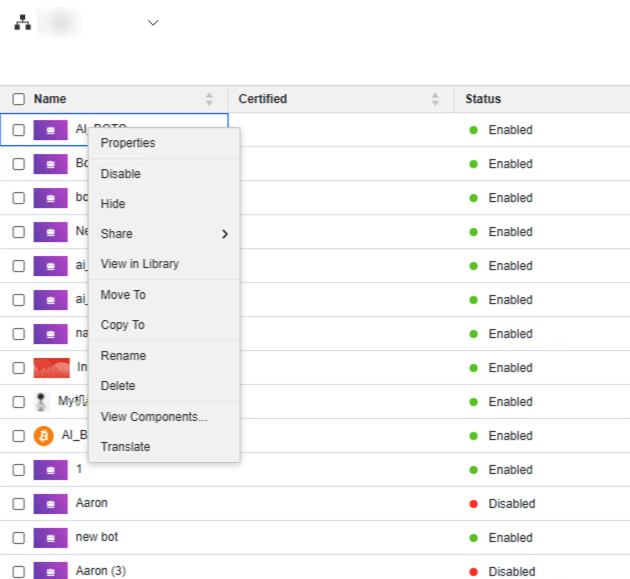
-
-
Clique com o botão direito do mouse em um bot e escolha Propriedades de para realizar as seguintes ações:
-
Alterar a página de capa
-
Renomear o bot
-
Certificar o bot
-
Habilitar ou desabilitar o bot
-
Ocultar ou mostrar o bot
-
Adicionar uma descrição
-
Modificar as ACLs do bot
-
Ver os objetos usados para construir o bot (os componentes)
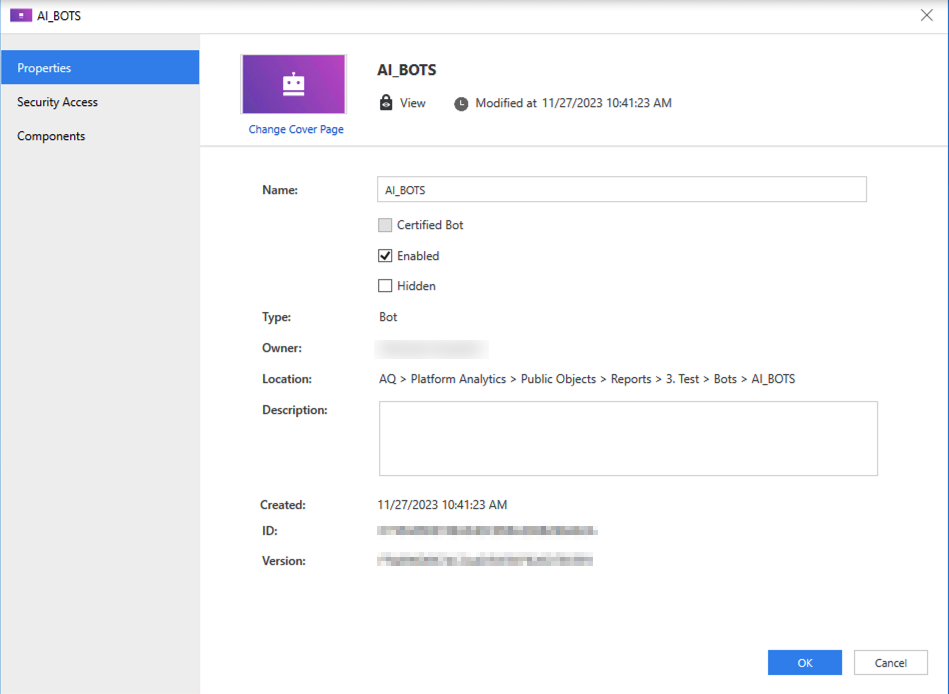
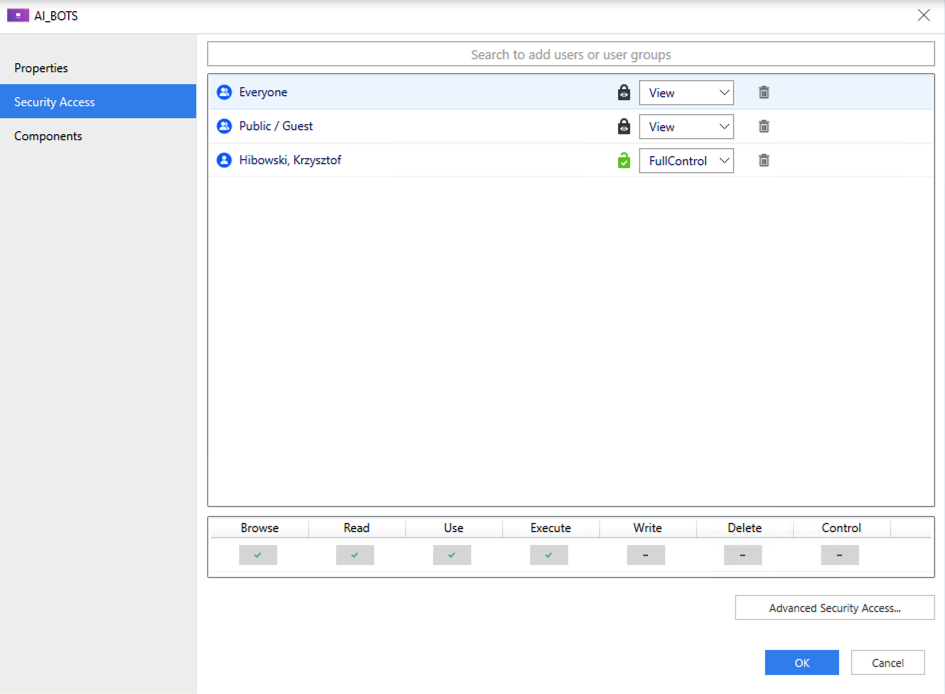
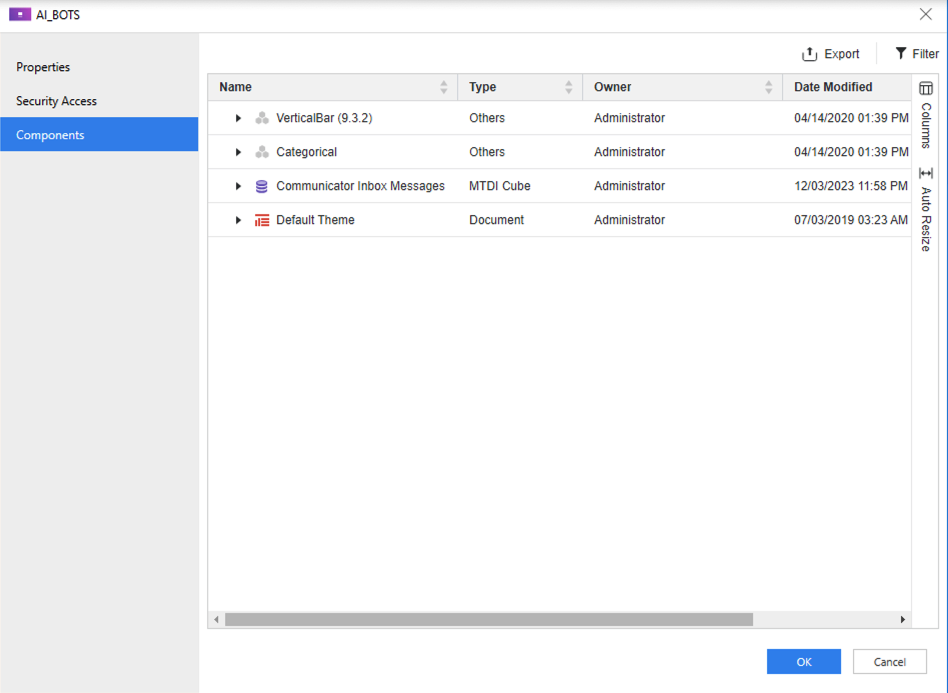
-
-
Cada bot é um objeto autônomo que é salvo com os objetos do seu projeto em Projetos de . As opções aplicáveis do menu de contexto são idênticas àquelas na seção Bots.
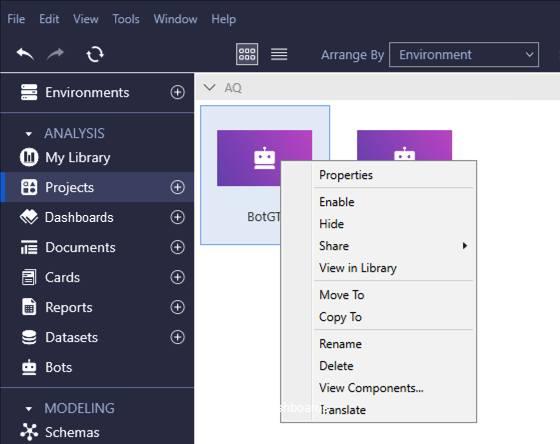
-
Você também pode incluir bots em um pacote de objeto/projeto, gerenciar suas dependências e facilitar sua migração para um local de destino. Para obter informações de segundo plano, consulte Criar pacotes de migração de .
Para criar um pacote de migração, você deve ter o Criar pacote privilégio .
-
Clique com o botão direito do mouse em um pacote e escolha Novo pacote de migração de .
-
Adicione e gerencie dependências para bots.
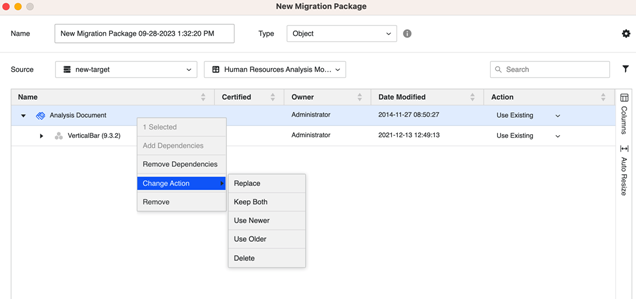
-
Se você estiver criando um pacote de projeto, poderá modificar a regra de ação do bot na entrada Bot no Objetos de projeto categoria .
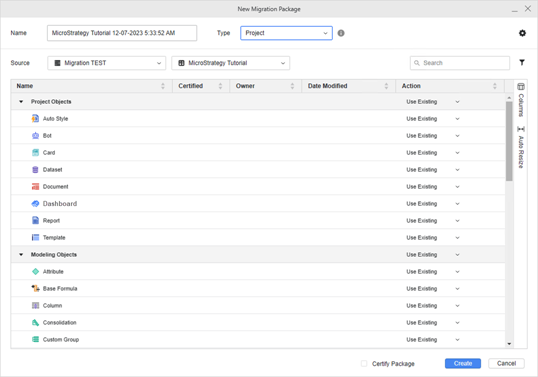
-
Clique em Criar.
O monitor Bots exibe informações sobre os chatbots no ambiente existente. Exemplos de informações incluem proprietário, data de modificação e descrição.